
See tarkvara parandab levinumad arvutivead, kaitseb teid failide kadumise, pahavara, riistvara tõrke eest ja optimeerib teie arvutit maksimaalse jõudluse saavutamiseks. Parandage arvutiga seotud probleemid ja eemaldage viirused nüüd kolme lihtsa sammuga:
- Laadige alla Restoro arvuti parandamise tööriist mis on varustatud patenteeritud tehnoloogiatega (saadaval patent siin).
- Klõpsake nuppu Käivitage skannimine leida Windowsi probleeme, mis võivad põhjustada probleeme arvutiga.
- Klõpsake nuppu Parandage kõik arvuti turvalisust ja jõudlust mõjutavate probleemide lahendamiseks
- Restoro on alla laadinud 0 lugejaid sel kuul.
Mõnikord võite ekraanil näha Windowsi vilkuvaid IP-abistajate sündmustega seotud tõrketeateid. Viga loeb Windows ei saanud kohalikus arvutis IP-abiteenust käivitada. See tõrge ilmneb tavaliselt seetõttu, et IP-abiteenus ei tööta, mis võib juhtuda selle tõttu pahavara nakkus või failide korruptsioon. Üks kasutaja selgitas probleemi saidil ametlik foorum.
Sain sündmuste vaatajaga hulgaliselt sündmuste aruandeid probleemidest, mis on seotud IP-abistajaga, sündmuse ID 7023. Nii et lähen teenustesse ja näen, et IP-abiteenust pole veel alustatud, kuigi see on määratud automaatselt käitama. Käivitasin selle käsitsi ja sain selle vea. SFC ei leia midagi. Mida ma teha saan?
Lahendage probleem, järgides alltoodud samme.
Kuidas IP-abiteenust lubada?
1. Valige DHCP-kliendi väärtuseks Automaatne
- Vajutage Windowsi klahv + R käivitamiseks Run.
- Tüüp teenused.msc ja vajutage Okei teenuse aknasse.
- Otsige aknas Teenused DHCP-klient.

- Paremklõpsake nuppu DHCP-klient ja valige Atribuudid.
- Veenduge, et käivitamistüübiks on seatud Automaatne. Kui ei, klõpsake rippmenüüd ja valige Automaatne.
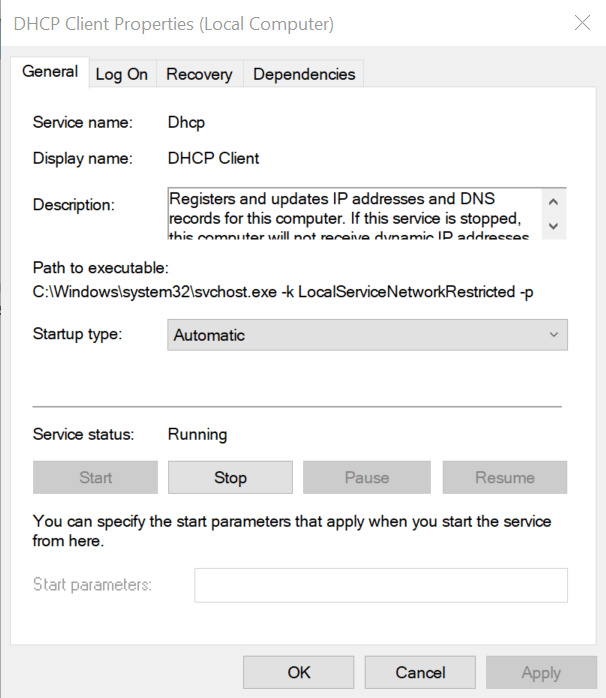
- Klõpsake nuppu Rakenda ja Okei muudatuste salvestamiseks.
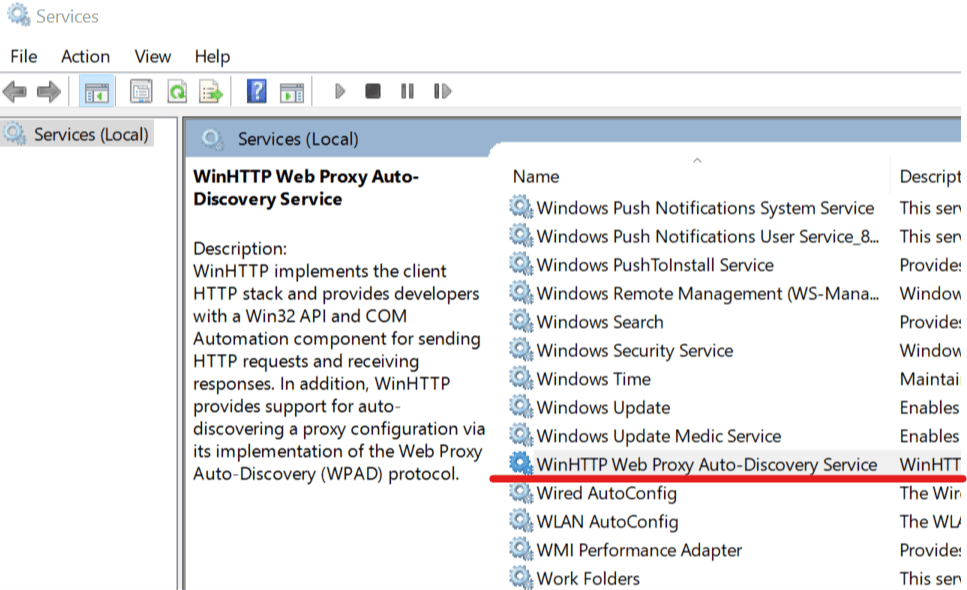
- Järgmisena otsige WinHTTP veebi puhverserveri automaatne otsimisteenus. Paremklõpsake sellel ja valige Atribuudid.

- Veenduge, et Käivitamise tüüp on seatud väärtusele Käsitsi. Kui ei, klõpsake rippmenüüd ja valige Käsitsi.
- Kliki Rakenda> OK muudatuste salvestamiseks.
- Paremklõpsake samas teenuseaknas nuppu IP-abimees ja valige Properties (Atribuudid) ja kontrollige, kas saate selle seadistada Automaatne.
2. Käivitage diagnoosimiseks turvarežiimis
- Kliki Alusta.
- Nüüd hoidke all klahvi Shift ja klõpsake nuppu Toide> Taaskäivita.
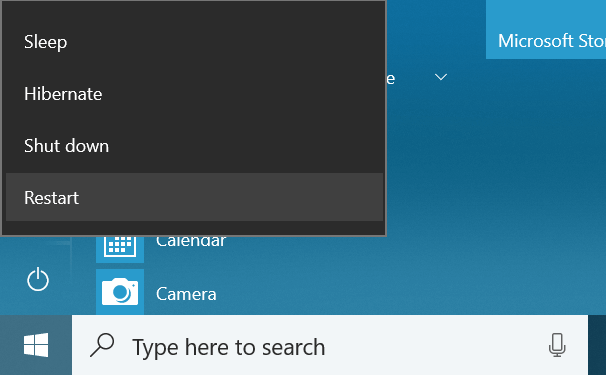
- Arvuti taaskäivitub uuesti ja kuvatakse Valige suvand ekraan.
- Kliki Veaotsing ja seejärel valige Täpsemad valikud.
- Minema Käivitamisseaded ja klõpsake nuppu Taaskäivita.
- Arvuti taaskäivitub uuesti ja kuvatakse mitu võimalust. Vajutage F4 või 4 sisse käima Turvarežiim või eelistatult F5 või 5 võrguühendusega turvarežiimi käivitamiseks.
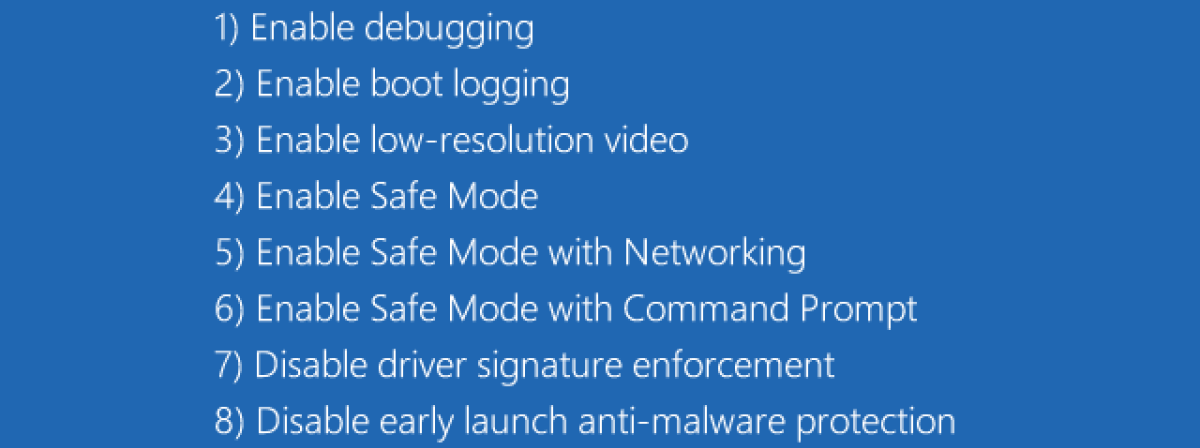
- Pärast taaskäivitamist kontrollige, kas IP-abistaja tõrge ilmub endiselt või kas saate selle teenustest taaskäivitada.
- Kui teil on võimalik seda edukalt taaskäivitada või kui viga ei ilmu, võib teil olla kolmanda osapoole programm, mis loob teenusega konflikti.
Konfliktilise programmi leidmine
- Vastuolulise tarkvara leidmine võib olla keeruline ülesanne. Parim on kontrollida, kas olete hiljuti mõne tarkvara installinud, ja proovige see desinstallida. Või proovige teha a Süsteemi taastamine taastepunkti abil arvuti varasema punkti taastamiseks.
- Programmid, mis teadaolevalt loovad IP-abistaja probleeme, on mängude suurendamise tarkvara või viirusetõrjetarkvara (nt Bitdefender jne) pakutavad mängutõsteviisid.
- Niisiis, kui teie viirusetõrjel on mänguprofiil või mängu võimendamise režiim, keelake see. Samuti desinstallige mis tahes mängude suurendamise tarkvara, mida võite kasutada. Sama lugu on ka Sõidu võimendus IObitist jne.
- Kui probleem püsib, keelake viirusetõrje ajutiselt ja proovige siis taaskäivitada IP-abistaja teenus.
SEOTUD LUGUD, mis võivad teile meeldida:
- PARANDUS: „Tuuma turvakontrolli tõrge” operatsioonisüsteemis Windows 10, 8.1
- Windows 10 virtuaalne mälu on liiga madal [Paranda]
- Kuidas puhitusvara Windows 10-st lõplikult eemaldada
 Kas teil on endiselt probleeme?Parandage need selle tööriistaga:
Kas teil on endiselt probleeme?Parandage need selle tööriistaga:
- Laadige see arvuti parandamise tööriist alla hinnatud suurepäraselt saidil TrustPilot.com (allalaadimine algab sellel lehel).
- Klõpsake nuppu Käivitage skannimine leida Windowsi probleeme, mis võivad põhjustada probleeme arvutiga.
- Klõpsake nuppu Parandage kõik lahendada patenteeritud tehnoloogiatega seotud probleemid (Eksklusiivne allahindlus meie lugejatele).
Restoro on alla laadinud 0 lugejaid sel kuul.
![Xbox 360 kontroller ei tööta [Kuidas seda parandada]](/f/615ee724ff0e81b54e0892ae7054477b.webp?width=300&height=460)
![Bluetoothi klaviatuuri probleemid Windows 10-s [TÄIELIK JUHEND]](/f/ef06ee844ab902b7171b64b3057d266e.jpg?width=300&height=460)